
Etoiles Rondes sous PSP7

For the English version,
Click here :o)

Etoiles Rondes sous PSP7 |

For the English version, Click here :o) |
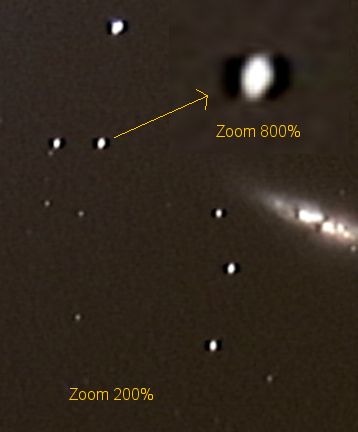
|
La premiere chose qui saute aux yeux quand on regarde une image de ciel profond realiséee a la webcam, ce sont les "yeux de merlans" en lieu et place des etoiles brillantes de l'image..... Ces "artefacts" viennent en fait du pretraitement des images brutes par la webcam, qui renforce l'image par filtre passe haut, ce qui genere une vague dans l'image brute au niveau de chaque etoile, avec une zone sombre juste avant la zone fortement lumineuse, et une nouvelle zone sombre juste apres..... Cet effet se trouve souvent amplifié encore par le traitement final de l'image apres addition des images brutes :o( La technique que je vous expose dans cette page, consiste a remplacer ces zones sombres a coté des etoiles brillantes, par une zone eclaircie et ajustée au fond de ciel de l'image :o) |
|
Voici la recette tant attendue en détail sous PSP7 !!! ;o) : |
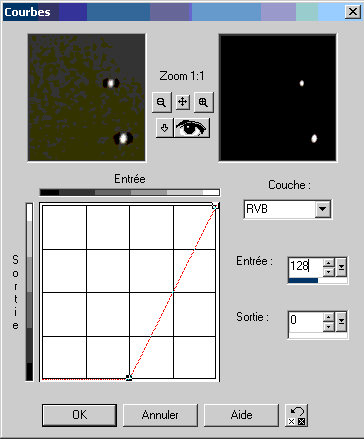
|

|
|
Apres avoir fait une copie de l'image, on va faire en sorte de ne garder que les parties les plus brillantes de notre image, en gros : les etoiles a probleme :o) On accede a cette fenetre par le menu "Couleurs/Ajuster/Courbes..." |
Resultat sur l'image... apres avoir appuye sur "OK" bien sur ;o) |

|
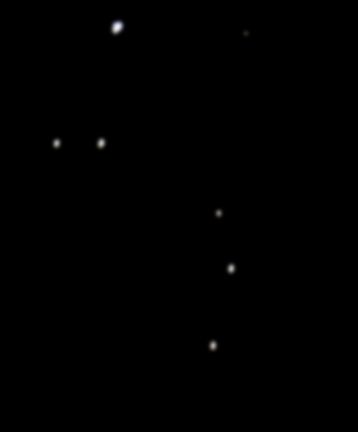
|
|
Nous allons ensuite "gommer" a la main les parties brillantes des nebuleuses ou galaxies encore presente dans l'image pour ne garder QUE les etoiles sur fond bien noir... |
Maintenant, un flou gaussien de niveau 2... (Menu "Effets/Flou/Flou Gaussien...") |
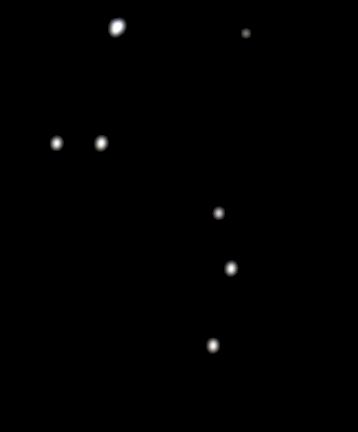
|
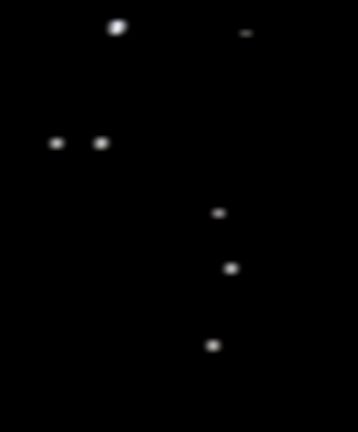
|
|
Suivi d'un renforcement de contraste dans le but d'elargir et d'arrondir nos etoiles... (Menu "Effets/Traitement des photos/Amelioration automatique du contraste..." en selectionnant "plus clair" "normal" et "soutenu") |
Et maintenant un flou directionnel a 90 degres sur 10 pixels !!! (Menu "Effets/Flou/Flou directionnel...") |
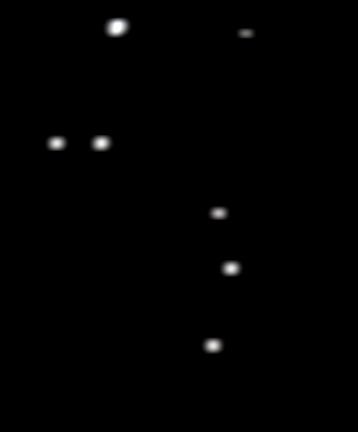
|

|
|
Encore un petit renforcement de contrastes, mais en mode "normal" cette fois-ci... et notre calque de retouche est pret :o))) (Menu "Effets/Traitement des photos/Amelioration automatique du contraste..." en selectionnant "neutre" "normal" et "soutenu") |
Le reste est un jeu d'enfant, il suffit de cliquer sur "Ctrl+C" pour copier le calque en memoire, selectionner notre image d'origine, et appuyer sur "Ctrl+L" pour venir poser notre calque sur l'image a "yeux de merlans... |
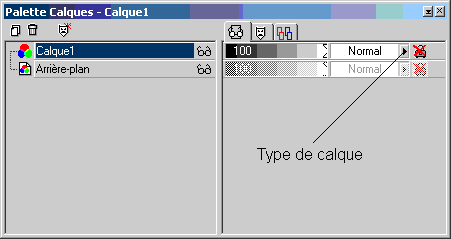
|
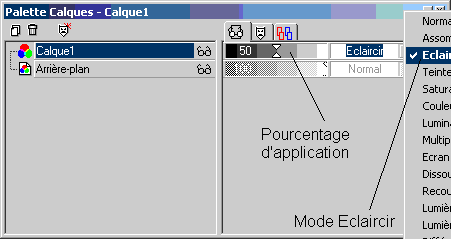
|
|
Puis en selectionnant l'outil "Palette calques" (rectangle bleu/rouge dans la barre d'icones en haut)..., |
... choisir le type de calque"Eclaircir" (via la petite fleche a droite), et regler le curseur d'application du calque vers 50% :o))) |

|
|
Voili voilou ce que ca donne en taille reelle :o))) Il va de soit que l'exemple donne ne s'applique qu'a cette image, les valeurs donnees le sont a titre indicatif et en ajustant les parametres vous arriverez exactement a ce que vous voulez obtenir, a savoir remplir les trous noirs le plus discretement possible pour que l'effet soit quasiment invisible dans l'image finale !!! Bon amusement :o))) |
|
Retour Page Trucs et Astruces
|